Utili funzioni di data di Microsoft Power Query
Scopri le utili funzioni di data di Excel in Power Query per operazioni come aggiungere mesi, estrarre parti di data e ottenere il numero di giorni.
Gli Appunti di Office possono memorizzare più tagli e copie da qualsiasi programma Microsoft Office in esecuzione su Windows, non solo Excel 2010. In Excel, ciò significa che puoi continuare a incollare elementi dagli Appunti di Office in una cartella di lavoro anche dopo aver terminato un'operazione di spostamento o copia .
Utilizzare le seguenti tecniche per lavorare con gli Appunti di Office in Excel 2010:
Per aprire gli Appunti di Office nel proprio riquadro attività immediatamente a sinistra dell'area del foglio di lavoro, fare clic sul pulsante di avvio della finestra di dialogo nell'angolo inferiore destro del gruppo Appunti nella scheda Home della barra multifunzione.
Per incollare un elemento dagli Appunti di Office nel foglio di lavoro corrente, fare clic sull'elemento nel riquadro attività degli Appunti per incollarlo nella posizione del cursore della cella.
È possibile incollare tutti gli elementi archiviati negli Appunti di Office nel foglio di lavoro corrente facendo clic sul pulsante Incolla tutto nella parte superiore del riquadro attività degli Appunti.
Per cancellare dagli Appunti di Office tutti gli elementi correnti, fare clic sul pulsante Cancella tutto.
Per eliminare solo un particolare elemento dagli Appunti di Office, posizionare il puntatore del mouse sull'elemento nel riquadro attività degli Appunti finché non viene visualizzato il relativo pulsante a discesa. Fare clic su questo pulsante a discesa e quindi scegliere Elimina dal menu a comparsa.
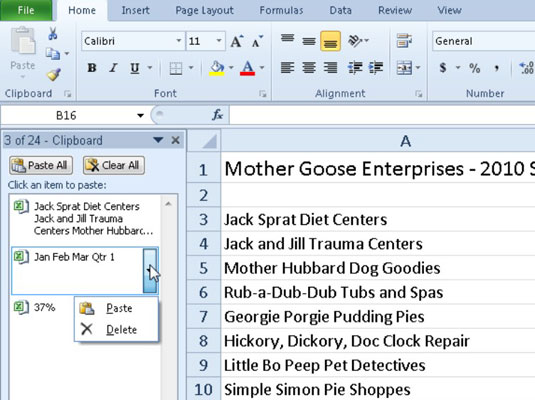
Il riquadro attività Appunti viene visualizzato sul lato sinistro dell'area del foglio di lavoro Excel.
È possibile visualizzare automaticamente il riquadro attività degli Appunti di Office dopo aver eseguito due tagli o copie negli Appunti in una cartella di lavoro di Excel. Basta fare clic sull'opzione Mostra automaticamente gli Appunti di Office nel menu a comparsa del pulsante Opzioni. Per poter aprire il riquadro attività degli Appunti di Office nella finestra del programma Excel premendo Ctrl+CC, fare clic su Mostra Appunti di Office quando si preme Ctrl+C due volte nel menu a comparsa del pulsante Opzioni. Nota che questa opzione apre il riquadro delle attività solo premendo Ctrl+CC: devi comunque fare clic sul pulsante Chiudi negli Appunti di Office per chiudere il riquadro delle attività.
Scopri le utili funzioni di data di Excel in Power Query per operazioni come aggiungere mesi, estrarre parti di data e ottenere il numero di giorni.
Scopri come utilizzare il comando Vai a in Word 2016 per navigare facilmente nel tuo documento tramite pagine o righe specifiche.
Scopri come modificare un database di Access in Access 2019: aggiungere campi, rinominarli e definire il tipo di dati. Guida passo passo per migliorare la tua esperienza con Access.
Smartsheet è una piattaforma di lavoro dinamica che ti consente di gestire progetti, creare flussi di lavoro e collaborare con il tuo team.
SharePoint è un sistema di collaborazione basato sul Web che utilizza una varietà di applicazioni per flussi di lavoro, database di "elenco" e altri componenti Web, nonché funzionalità di sicurezza per fornire controllo ai gruppi aziendali che lavorano insieme.
Van Nien Calendar è un'applicazione per la visualizzazione del calendario sul tuo telefono, che ti aiuta a vedere rapidamente la data lunisolare sul tuo telefono, organizzando così il tuo lavoro importante.
Microsoft Outlook è un'applicazione aziendale e di produttività sviluppata da Microsoft Corporation.
ClickUp è una delle piattaforme di produttività più apprezzate per qualsiasi azienda. Grandi aziende come Google, Booking.com, San Diego Padres e Uber utilizzano ClickUp per aumentare la produttività sul posto di lavoro.
Il PDF è diventato un formato comunemente utilizzato per leggere, creare e inviare documenti di testo. A sua volta, c'è stato un aumento del numero di programmi utilizzati per questo tipo di documentazione. PDF-XChange Viewer fa parte di un numero crescente di visualizzatori PDF.
Apache OpenOffice offre una suite completa di applicazioni Office che rivaleggiano con Microsoft 365, in particolare in Excel, PowerPoint e Word. Ti consente di gestire i tuoi progetti in modo più efficace e supporta diversi formati di file.








